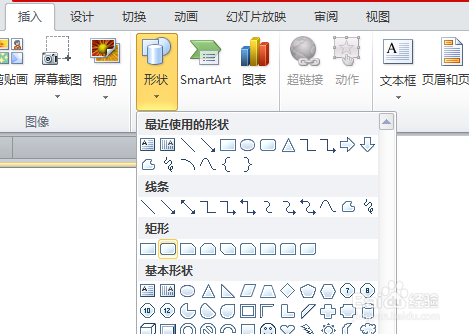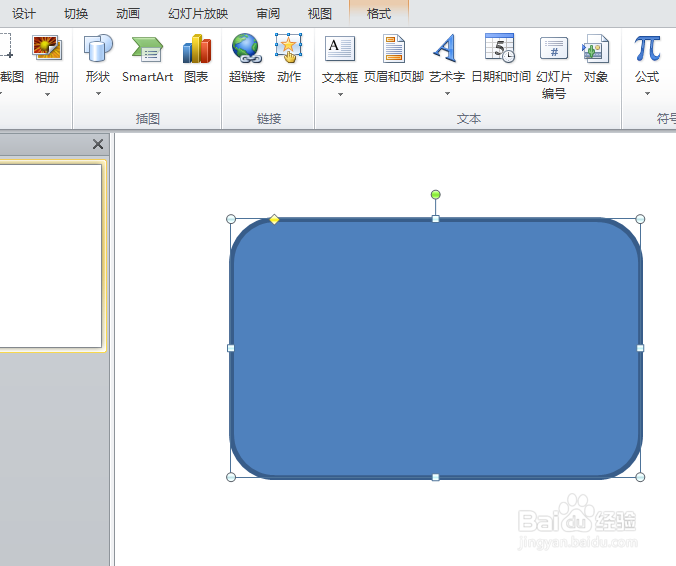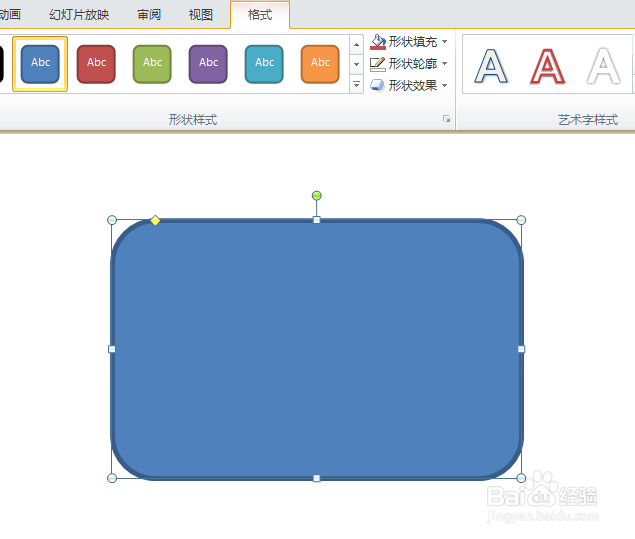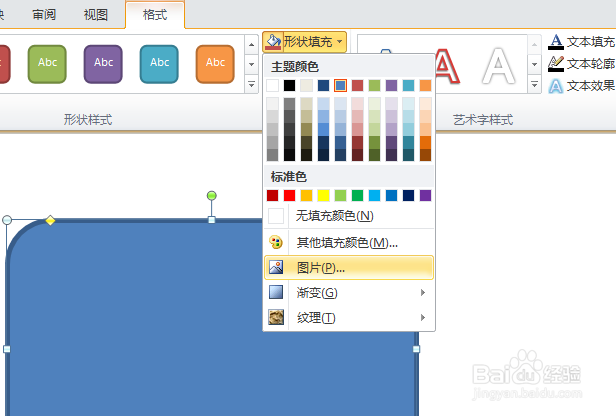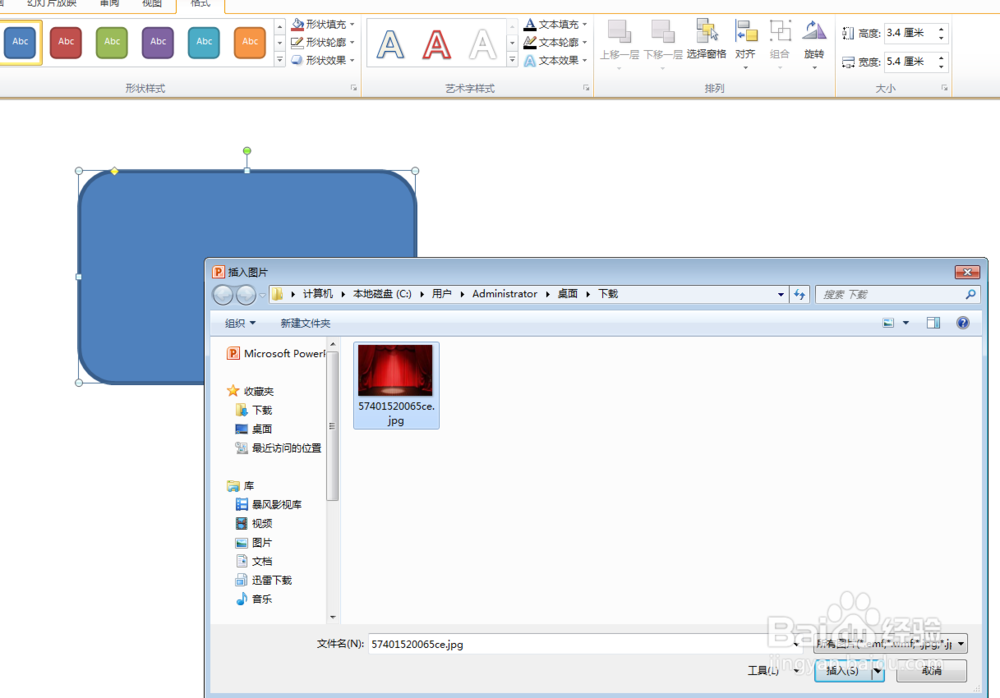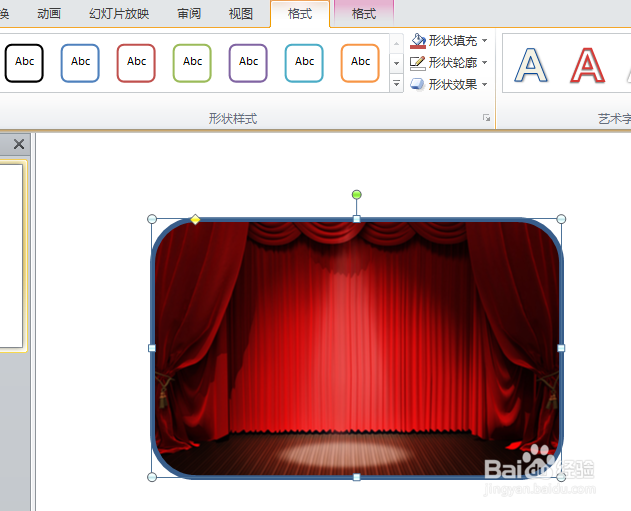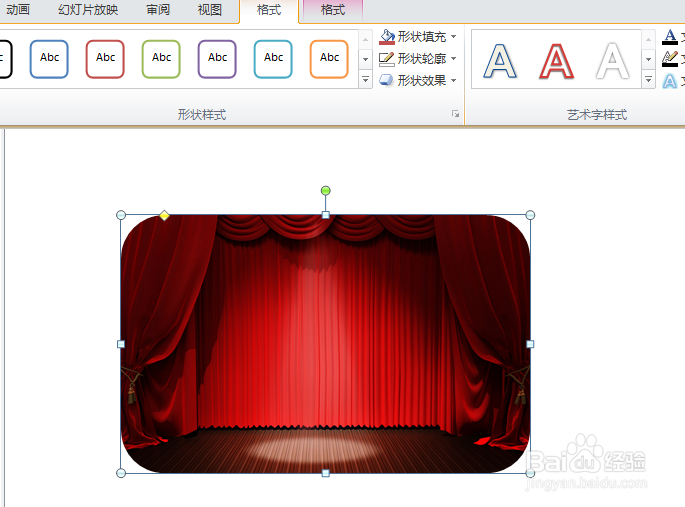在PPT中如何把图片的形状设置为圆角矩形
1、选择“插入”选项卡,然后再选择“形状”;
2、选择“圆角矩形”;
3、在ppt中绘制一个圆角矩形;
4、选中绘制的圆角矩形,切换到“格式”选项卡;
5、选择“形状填充”,选择“图片”;
6、选择“图片”后,弹出“插入”对话框,选择电脑上存好的“图片”,插入进来就行了;
7、插入图片后变成这样;
8、再选择“形状轮廓”——“无轮廓”;
9、做好后就变成这样了。
声明:本网站引用、摘录或转载内容仅供网站访问者交流或参考,不代表本站立场,如存在版权或非法内容,请联系站长删除,联系邮箱:site.kefu@qq.com。
阅读量:79
阅读量:41
阅读量:96
阅读量:70
阅读量:90